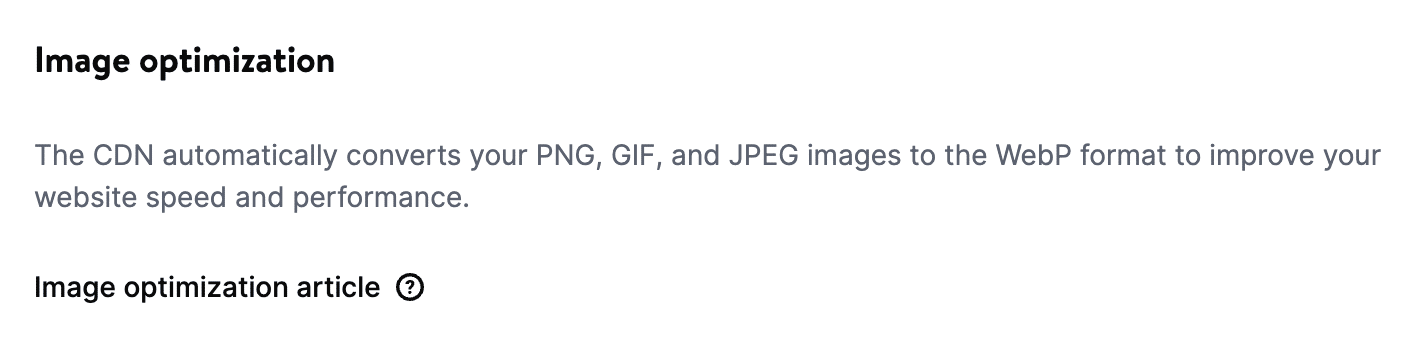Las imágenes representan la mayor parte de los tiempos de carga de la mayoría de los sitios web. Con unos pocos clics, la Optimización de Imágenes puede mejorar los tiempos de carga y hacerte más feliz a ti y a tus visitantes.
La optimización de imágenes no altera las imágenes almacenadas en los archivos de tu sitio; crea imágenes nuevas. Las nuevas imágenes no requieren almacenamiento adicional, y no contarán para el uso de espacio en disco de tu plan Kinsta.
Cuando se activa Lossless o Lossy, la CDN crea automáticamente versiones WebP de las imágenes en el acto utilizando el servicio de Cloudflare Polish. Las versiones WebP se almacenan en caché en la CDN de Cloudflare y se entregan si:
- la cabecera Accept del navegador del visitante incluye WebP, y
- la imagen comprimida es significativamente más pequeña que la imagen original.
La CDN entregará la imagen original si es más pequeña que la versión WebP.
Activar la Optimización de Imágenes
Para activar la Optimización de Imagen en tu sitio, inicia sesión en MyKinsta, ve a Sitios WordPress > nombre del sitio > CDN, y haz clic en Optimización de Imagen, Configuración.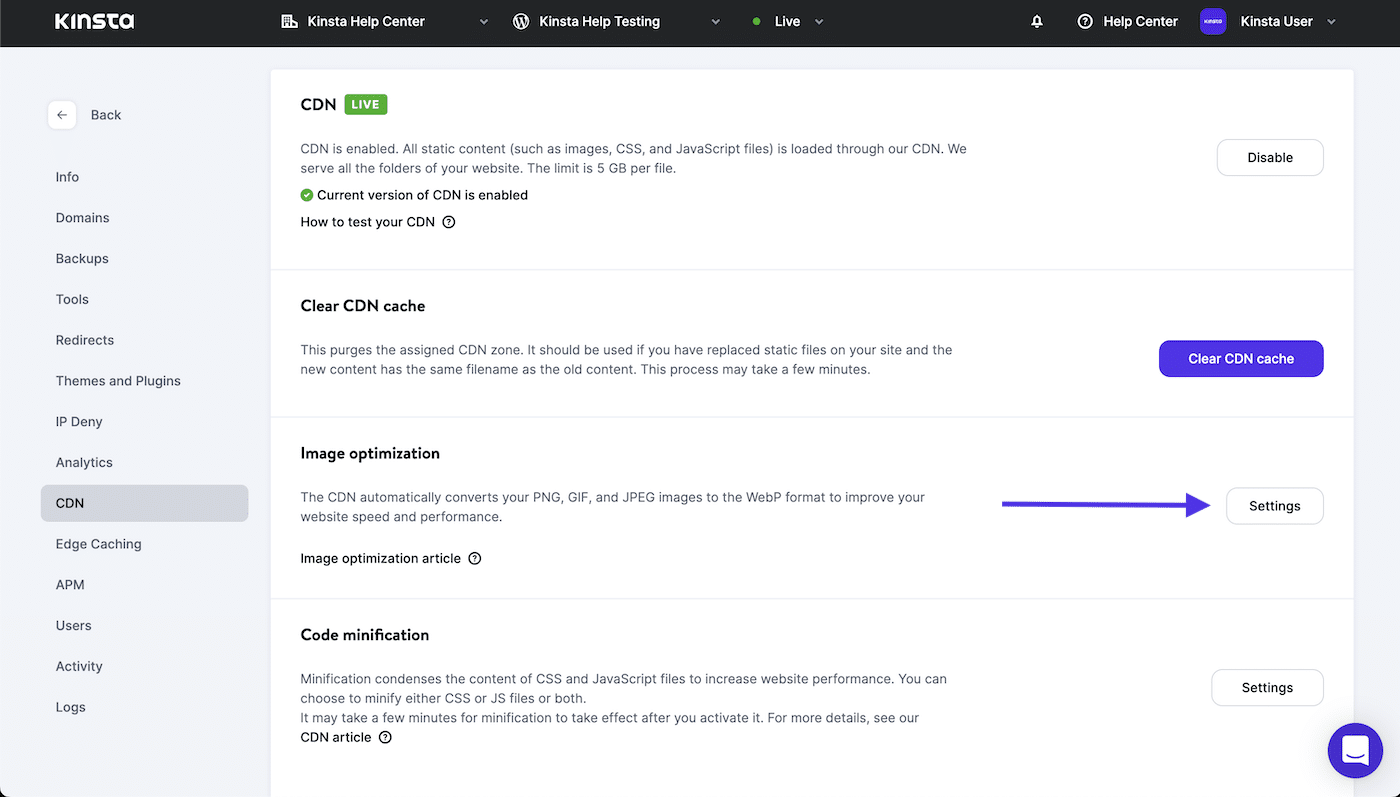
Eso te llevará a una nueva ventana en la que puedes elegir entre la optimización de imagen Lossless (sin pérdida) o Lossy (con pérdida):
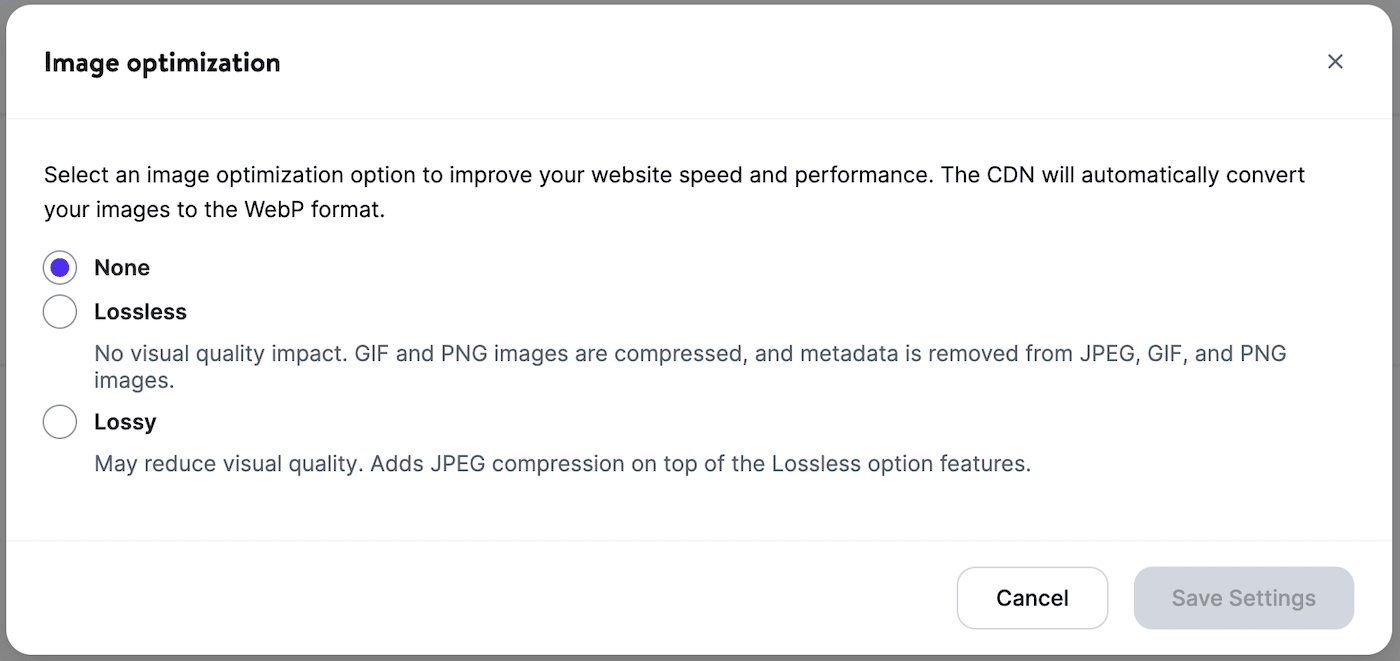
Optimización de Imagen Sin Pérdidas
La optimización sin pérdidas no afecta a la calidad de tus imágenes. Las imágenes GIF y PNG se comprimen, y los metadatos se eliminan de todas las imágenes.
Selecciona esta opción si conservar la calidad de tus imágenes es esencial.
Después de hacer clic en el botón Guardar configuración, la página CDN debería tener este aspecto: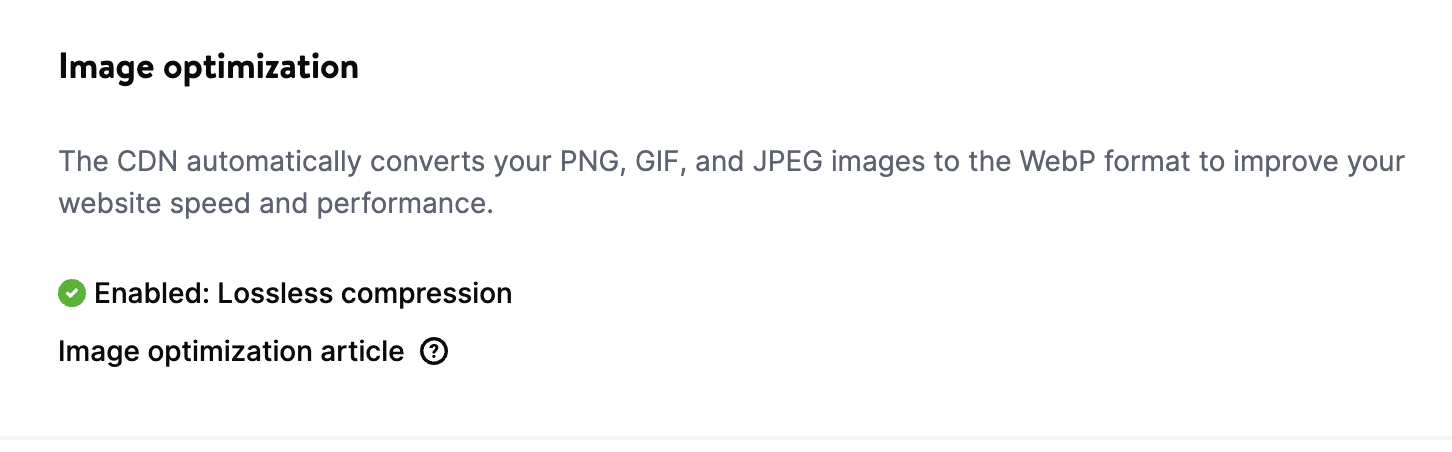
Optimización de Imágenes Con Pérdidas
La Optimización de Imágenes Con Pérdidas puede reducir la calidad de tus imágenes porque utiliza la compresión JPEG para hacerlas lo más pequeñas posible. Al igual que la Optimización Sin Pérdidas, también comprimirá las imágenes GIF y PNG y eliminará los metadatos de todas las imágenes.
Selecciona esta opción para maximizar la optimización de la imagen, aunque pueda afectar a su calidad.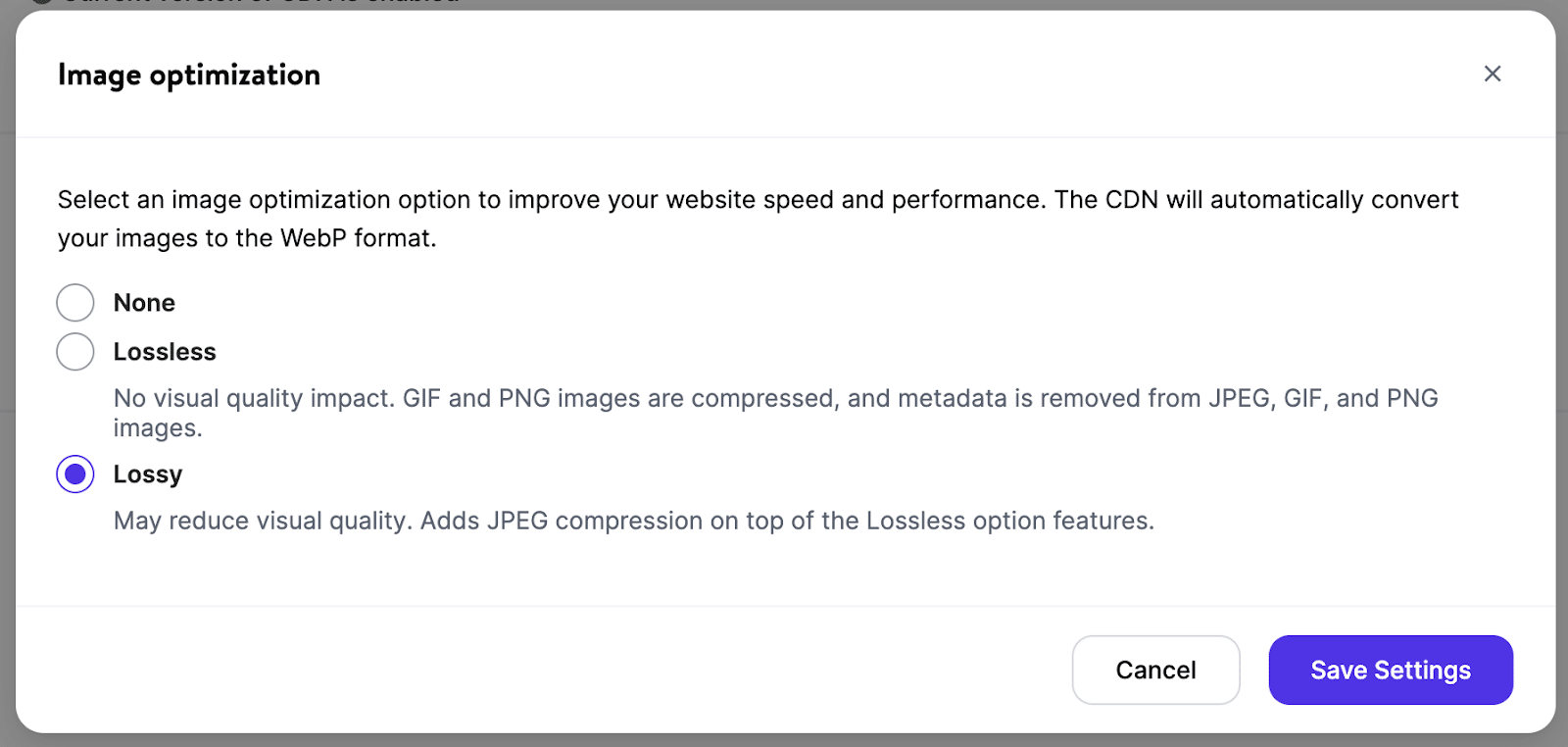
Después de hacer clic en el botón Guardar configuración, la página CDN debería tener este aspecto: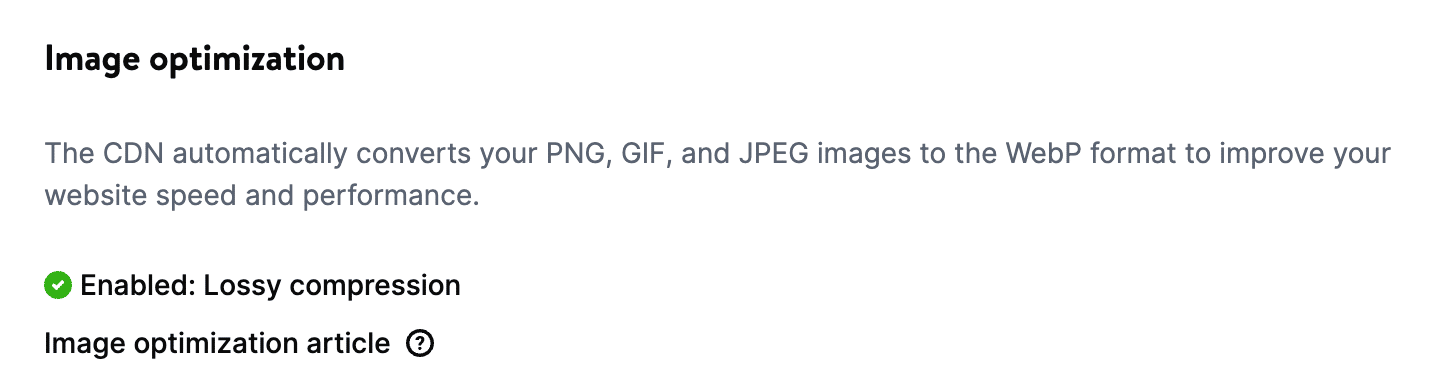
Desactivar la Optimización de Imagen
Para desactivar la Optimización de Imagen en tu sitio web, entra en MyKinsta, ve a Sitios WordPress > nombre del sitio > CDN y haz clic en Ajustes para la Optimización de Imagen. En la nueva ventana, selecciona Ninguno y haz clic en Guardar Configuración.
La página CDN reflejará ahora que no se ha aplicado ninguna configuración de Optimización de Imagen y tendrá este aspecto: